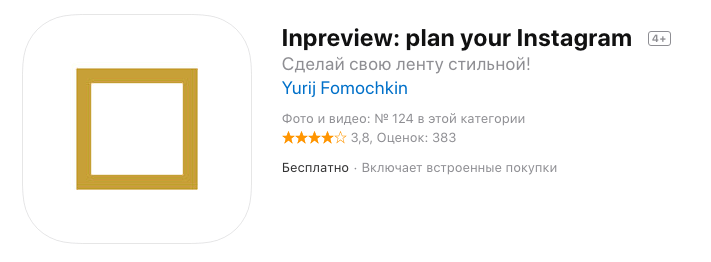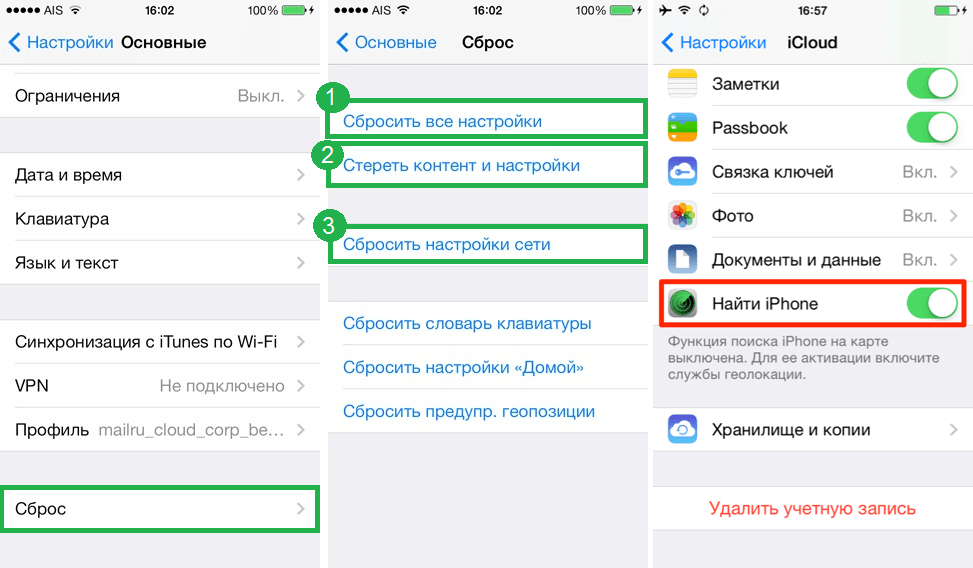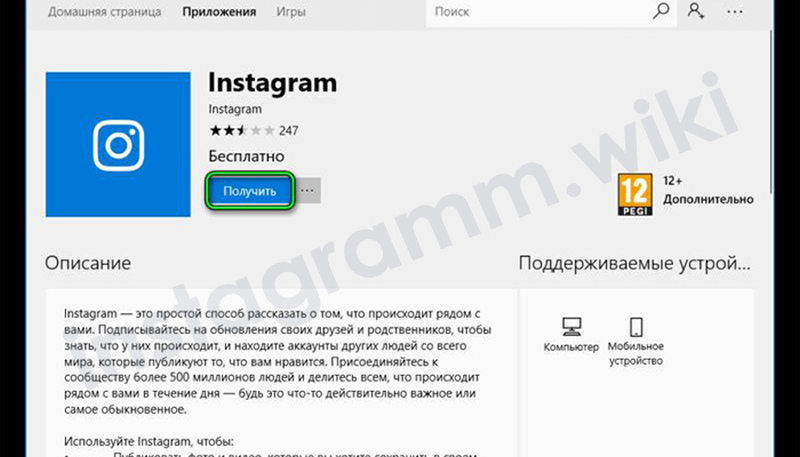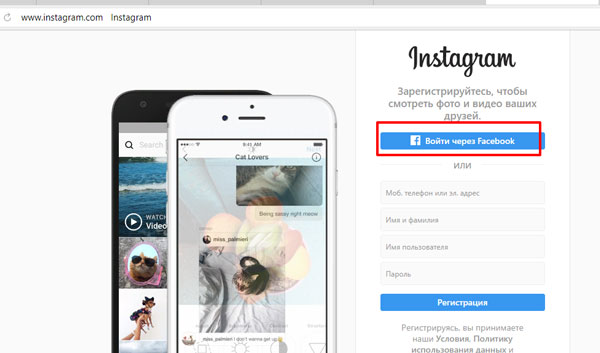Как войти на свою страницу в instagram
Содержание:
- Где закачать и как установить
- Как правильно обновить Инстаграм на телефоне
- Зачем обновлять Инстаграм
- Технические характеристики Инстаграма для телефонов
- Настройка автоматического обновления
- Как зайти в Инстаграм с другого телефона
- Особенности мобильной версии
- Как скачать с Инстаграма на компьютер?
- Установка Инстаграмма на Android
- Как установить предыдущую версию
- ТОП 3 способа обновить Instagramm на Android
Где закачать и как установить
Существует 3 способа установки сервиса на мобильный телефон с системой Андроид:
- С помощью файла apk.
- Из официального магазина приложений Play Market.
- С помощью компьютера и Плей Маркет.
Самым безопасным вариантом для установки является официальный магазин.
Вариант 1: скачать apk файл
Чтобы инсталлировать приложения из стороннего источника, нужно разрешить смартфону эту операцию.
Для этого нужно выполнить шаги:
- Войти в настройки телефона.
- Тапнуть на строку «Безопасность».
- Поставить галочку напротив неизвестных источников.
После этого можно переходить к поиску площадки:
После инсталляции на планшет или смартфон площадка будет доступна для работы. Перезагрузка устройства не требуется.
Вариант 2: скачать с Play Market
Это самый простой и безопасный способ. Официальный магазин приложений защищен от вредоносных программ и нежелательного контента.
Для работы с Play Market нужно выполнить вход в аккаунт, а затем следовать инструкции:
- Запустить на Android последнюю версию Play Market.
- В поисковом окне ввести «Instagram».
- После поиска выбрать необходимый значок и нажать на него.
- Откроется меню, в котором нужно тапнуть на клавишу «Установить». Инсталляция пройдет в автоматическом режиме.
Для ускорения закачки файла лучше воспользоваться беспроводным Wi-Fi-соединением. На устройство установится самая новая версия приложения.
Также есть вариант интеграции в систему смартфона с помощью компьютера. Для этого нужно:
- Войти через браузер в Плей Маркет.
- Авторизоваться с помощью пароля.
- Найти нужное приложение.
- Кликнуть клавишу «Установить».
- В появившемся окне выбрать нужное устройство, привязанное к этому аккаунту.
- Нажать на кнопку установки.
- Приложение автоматически установится на смартфон, ярлык для запуска появится на его дисплее.
Русская версия площадки автоматически интегрируется в систему смартфона. Самостоятельный выбор языка и перезагрузка устройства не потребуются.
Как правильно обновить Инстаграм на телефоне
Прежде чем приступать к ручной загрузке Инстаграма, нужно убедиться в том, что с вашей стороны нет никаких проблем, мешающих получению пакета данных:
- Ваш телефон подключен к сети, качество сигнала достаточное для загрузки файла в несколько десятков Мб.
- Модель вашего устройства не относится к тем, которые несовместимы с Инстаграмом.
Если очевидных причин, делающих загрузку недоступной, нет – можно приступать к обновлению версии приложения. Для каждого типа устройств существует свой алгоритм, но, в целом, все они очень похожи между собой.
Как загрузить обновление Instagram на телефоне Андроид
Если вы работаете на смартфоне с операционной системой Андроид, у вас есть два пути загрузки:
- Войти в меню самого приложения.
- Посетить официальный магазин приложений.
Время, затраченное на загрузку, зависит от качества сигнала и объема загружаемых файлов. Независимо от того, какой марки ваш аппарат, алгоритм сводится к универсальному набору шагов.
Через само приложение найти файлы нового релиза можно так:
- Откройте свой профиль в соцсети.
- Касанием кнопки, обозначенной тремя горизонтальными полосками, символизирующей список, найдите «Настройки».
- Одна из самых нижних строк в «Настройках» будет называться «Информация» – коснитесь ее.
- Здесь вы увидите искомый раздел «Обновления приложений».
- Внутри раздела вы увидите возможность включить автоматическую загрузку и установку обновлений, для активации просто переведите бегунок в активное положение.
После проведенных манипуляций вы больше не будете вспоминать об обновлениях – Инстаграм сам будет загружать их, как только появятся доступные для установки файлы.
Другой путь поиска свежего релиза лежит через посещение официального магазина приложений. Аппараты на Андроиде располагают доступом в «Play Маркет», а телефоны на iOS – в «App Store».
Открыв окно магазина, следуйте инструкции:
- Если вы еще не авторизованы, нужно ввести логин и пароль, указанный при регистрации устройства в магазине.
- Перейдите к списку приложений, установленных на смартфон.
- Изучив перечень, найдите Инстаграм.
- Напротив него будет кнопка «Обновить».
Файлы загрузятся в специально отведенную для этого директорию, и начнется установка.
За обновления не нужно платить. Чтобы не стать жертвой интернет-мошенников, всегда загружайте программы и их компоненты только из официального магазина. Если Instagram не обновляется автоматически, проверьте состояние бегунка для одноименного параметра.
Как обновить Инстаграм на Айфоне
Обладатели iPhone могут найти обновления только в «App Store». Пошаговый алгоритм выглядит следующим образом:
- Убедитесь, что ваше устройство подключено к интернету.
- Зайдите в «App Store».
- На нижней панели с вкладками выберите «Обновления».
- Листайте список, пока не увидите Инстаграм. Справа от названия приложения будет кнопка «Обновить», если новый релиз уже доступен для установки.
Нажатием только на эту кнопку вы запустите и загрузку, и установку пакета обновлений.
Зачем обновлять Инстаграм
В приложении социальной сети часто происходят обновления, которые добавляют новые функции и влияют на возможности пользователя. Так, ранее не были доступны Истории и Стикеры.
Сейчас – они активно используются и являются чуть ли не основной частью контента. Также, в сравнении с первоначальной версией, в Инстаграме появились личные сообщения, в разделе «Директ».
Почему Инстаграм нужно обновлять на телефоне:
- внедрение новых функций и возможностей;
- стабильность и повышение безопасности;
- повышение скорости работы, переключения между вкладками;
- быстрая загрузка фото и видео.
В основном, обновлять Инстаграм до новой версии нужно для стабильности и общения с другими пользователями. Если владелец учетной записи не скачал новую версию – приложение может не подключаться к Интернету, не прогружать Ленту и не принимать новые сообщения в Директ.
Как обновить на Android
В официальном магазине Play Market уведомление об обновлениях появляются в строке оповещений при подключении к Интернету и на странице с приложением. Также, они поступают в автоматическом режиме, если пользователь указал «Автообновление» в настройках магазина.
Как обновить Инстаграм бесплатно в Play Market:
- Зайти в официальное приложение Market.
- Вписать в строку поиска «Instagram».
- Перейти на страницу с социальной сетью – нажать «Обновить».
Если технические возможности смартфона не соответствуют новой версии, рядом с названием приложения появится надпись: «Ваше устройство не поддерживает обновления». Возникает в тех случаях, когда операционная система Android ниже 5.1.
При скачивании возникает ошибка, когда Instagram загружается, но не устанавливается:
- Перейти в настройки смартфона.
- Приложения – найти Play Market.
- Удалить обновления – переподключиться к Интернету.
- Открыть магазин снова.
Такая проблема встречается, когда установленная версия магазина конфликтует с ОС. Или же, еще один способ решения – удалить и установить Instagram заново. Будут удалены ранее введенные пароли, история поиска и кеш.
Чтобы получить обновления для Инстаграма в автоматическом режиме:
- Зайти в Play Market.
- Меню слева «Настройки» – Автообновления приложений.
- Указать: через Wi-Fi или Любая сеть.
Если в магазине появится новая версия – Instagram будет обновлен без подтверждения пользователя. Рекомендуется использовать только стабильный Wi-Fi и дополнительный параметр: «Обновлять только из проверенных источников».
Как обновить на iPhone
Обновить Инстаграм на Айфоне можно через официальный магазин iTunes. Как и в случае с Android, пользователь указывает либо автоматическое обновление, либо вручную переходит на страницу с приложением. Возле названия расположена кнопка «Обновить», с помощью которой выполняется скачивание и установка.
Если версия iOS ниже 10, владельцу смартфона придется воспользоваться старыми версиями Instagram. На странице с загрузкой приложения появится: Instagram не поддерживается вашей версией iOS.
Как обновить приложение на iPhone:
- Зайти в App Store.
- Вписать в строку поиска: Instagram.
- Нажать «Обновить» рядом с названием.
В случае, когда версия iOS не соответствует требованиям, владелец смартфона должен воспользоваться таким вариантом:
- Скачать и установить последнюю версию iTunes на ПК.
- Перейти в приложения – нажать «Обновить» рядом с Instagram.
- Подождать окончания установки – перейти в iTunes через смартфон.
- Подтвердить загрузку, даже с недостаточными техническими возможностями.
- Подождать окончания синхронизации.
Таким же способом «откатывают» версию к предыдущей. Но устанавливая более производительное и менее оптимизированное приложение, пользователь может столкнуться с постоянными «подвисаниями», долгой загрузкой Ленты и другими сбоями.
Выполняем обновление на компьютере
Для компьютеров предложено две версии Instagram: из Windows Store и через эмуляторы операционной системы Android. В официальном магазине Windows система обновления приложений такая же, как и на мобильных устройствах.
Как обновить Инстаграм на компьютере:
- Открыть официальный магазин Windows Store.
- Нажать на значок своего профиля – Загрузка и обновления.
- Проверить обновления – нажать «Обновить» рядом с Instagram.
Перейдя в «Настройки», пользователю доступно автоматическое скачивание новых версий. Чтобы устанавливать приложения при подключении к Интернету – переместить переключатель в состояние «Активен».
Технические характеристики Инстаграма для телефонов
Как и для любого другого приложения, у Instagram есть требования к техническим характеристикам устройства. Так, функция IGTV и Прямые эфиры не будут работать на старых версиях операционной системы и при недостаточном объеме памяти.
Если телефон не соответствует новым требованиям, при скачивании из Play Market или AppStore появится уведомление: Ваше устройство устарело.
Технические требования к смартфонам:
- операционная система: от 10 для iOS и от 5.5 Android;
- объем ОЗУ: от 512 Мб, рекомендуемое – 1 Гб;
- внутреннее хранилище – от 100 Мб;
- скорость интернета: от 5 Мб/с;
- наличие фронтальной и основной камеры.
Для Windows Phone приложение оптимизировано, но некоторые обновления пользователям приходят позже. Поэтому последняя версия операционной системы – Windows 10. Относительно оперативной памяти и объема хранилища – требования такие же.
Скачать на Android
Пользователям доступна официальная и взломанная версия. Второй вариант предложен для тех, чьи смартфоны не соответствуют новым требованиям. Бывают и обратные ситуации, когда новое обновление нестабильно и нужно перейти на старую версию.
Скачать Инстаграм на телефон на русском для Android:
- Зайти в Play Market.
- Ввести в поиске название: Instagram.
- Нажать установить – дождаться окончания скачивания.
Приложение появится на рабочем столе, откуда его можно запустить: авторизоваться или зарегистрироваться.
Другой способ, как скачать приложение Инстаграм на телефон:
- Скачать установочный файл с помощью компьютера.
- Перенести на мобильное устройство через USB.
- Зайти в хранилище файлов – выбрать APK-файл Инстаграма.
- Нажать – подтвердить установку.
- По окончанию процесса – открыть или нажать «Готово».
Предварительно, для установки файлов из сторонних сайтов или сервисов, нужно указать в настройках: Неизвестные источники.
Получить доступ к разделу:
- Настройки – Конфиденциальность.
- Неизвестные источники – Включить.
Скачать на iPhone
Для установки необходимы:
- Jailbreak. Взлом операционной системы, с потерей сертификата и сервисной поддержки;
- iTunes для компьютера. Обновление или установка старой версии.
Устройства, которые ранее получили Jailbreak, смогут получить «откат» версии с помощью приложения App Admin. Можно скачать и установить с помощью Cydia. Без полный прав на использование функций iOS, доступно только обновление.
Установка сторонних приложений без применения JailBreak требует подключения к Charles и редактирование текущей версии через программный код.
Как обновить Instagram без скачивания сторонних приложений:
- Установить iTunes на компьютер.
- Подключиться к своему iCloud.
- Перейти в раздел «Приложения».
- Выбрать Instagram – Получить новую версию.
- Подтвердить установку – настроить синхронизацию.
Но при запуске программы могут появиться ошибки: Версия ОС не соответствует техническим требованиям приложения.
Скачать на Windows Phone
Чтобы скачать Инстаграм на телефон Windows, нужно перейти в Microsoft Store и обновить версию. Если же она отсутствует – скачать файл в формате XAP. Как установить Instagram на Windows Phone:
- Скачать файл – перенести на мобильное устройство.
- Запустить – Подтвердить установку.
- Подождать окончания процесса – зарегистрироваться или авторизоваться.
Система потребует подтвердить установку, нажатием по варианту: «Да, установить». В отличие от официальной версии, взломанная не обновляется автоматически. Установить файл можно с компьютера, воспользовавшись Windows Phone SDK 8.0.
Прежде, чем подключать устройство, перейти: Параметры – Обновление и безопасность – Для разработчиков – Включить.
Далее, необходима программа на ПК Application Deployment 8.1 и уже скачанный файл:
- Подключить устройство – в программе нажать «Обзор» – выбрать скачанный файл.
- Развернуть – при необходимости разблокировать устройство.
- Подождать сообщения: Развертывание приложения завершено.
- Отключить смартфон от ПК.
При передаче и установке нельзя использовать телефон: отключать, принимать звонки или запускать другие приложения. По окончанию, на главном экране появится значок социальной сети.
Настройка автоматического обновления
На iPhone несложно настроить автоматическую загрузку последних версий, когда они становятся доступными для скачивания. Включение функции доступно в Настройках:
- Открываем «Настройки».
- Прокручивая меню, опускаемся до раздела «Instagram».
- Коснувшись переключателя пункта «Обновления контента», переводим его в активное положение.
- Исключить расходование трафика мобильного интернета можно, запретив использование сотовой связи для магазина программного обеспечения, путем перевода переключателя в неактивное положение.
На Android новый Инстаграм можно скачать в автоматическом режиме. Для этого потребуется:
- Зайти в Настройки Play Маркета от Google.
- Сменить выбор для пункта «Автообновление приложения», установив параметр «Только через Wi-Fi».
При работе с веб-версией Инстаграма на компьютере, для актуализации информации достаточно обновлять страницу браузера. При необходимости эту функцию несложно автоматизировать, задав временной интервал для перезагрузки страницы.
Установка расширений позволит автоматизировать обновления контента. Для работы потребуется скачать дополнение:
- для Opera — Page Reloader;
- для Google Chrome — Easy Auto Refresh;
- для Mozilla Firefox — ReloadEvery.
Следить за актуальностью версии Инстаграма полезно не только для исключения ошибок в процессе работы, но и для своевременного расширения функционала. Именно благодаря обновлениям стал доступным прямой эфир, интересные дополнения для записи историй и новые фильтры для работы с изображениями.
Как зайти в Инстаграм с другого телефона
Когда Вы забыли регистрационную информацию Инстаграма, вход на мою страницу с телефона на русском языке бесплатно сопряжён с трудностями. Тогда выручает заход в аккаунт посредством указания другого номера мобильного.
Но будьте внимательны – представители сервиса могут заставить человека написать ответ на проверяющие вопросы о родственниках либо домашних животных. (Подобный шаг предусмотрен администрацией Инстаграма в целях противодействия разгулу мошенничества.) При верных ответах предоставляется код, применяя который, можно авторизоваться в соцсети.
Когда владелец учётной записи забыл о контрольных вопросах, придётся общаться в техподдержку. Там излаживается суть проблемы и пользователю выдаётся другой линк на опубликованные записи. Щёлкнув по новой ссылке, Вы получите регистрационные данные.
Особенности мобильной версии
В отличие от доступа онлайн через браузер, мобильная версия полностью функциональна, и в ней можно публиковать изображения, видео, пользоваться простым редактором с фильтрами и эффектами, комментировать и лайкать чужие посты, а также управлять аккаунтом.
Приложение существует на русском, а также на десятках других языков. Перевод интерфейса производится в настройках.
Важная особенность: с помощью телефона нельзя ни заблокировать, ни удалить учетную запись. Для этого следует войти в Инстаграм с компьютера и воспользоваться соответствующей опцией в настройках.
Без регистрации увидеть чужие посты или публиковать свои через приложение невозможно, но имея ссылку на чужой профиль или запись, можно просмотреть их в браузере. В этом случае ни лайкать, ни комментировать записи нельзя, только смотреть.
Простые правила безопасности
Иногда пользователям надоедает Инстаграм, они удаляют его, а через время устанавливают снова, но не могут вспомнить пароль. Чтобы этого не произошло, стоит следовать нескольким правилам:
- Держать учетную информацию в надежном месте на бумаге. Однажды это может сохранить много времени и нервов.
- В настройках указать e-mail и номер, а также привязать учетку к Фейсбуку.
- Использовать двухфакторную идентификацию.
В мобильный Инстаграм можно войти двумя путями: через привязанный аккаунт Фейсбука или через ввод учетной информации. Если пользователь еще не зарегистрирован в сервисе, можно пройти простую процедуру регистрации через учетку в Фейсбуке, электронную почту или телефонный номер.
Instagram представляет собой социальную сеть, участники которой могут публиковать фотографии и видеоролики. Приложение адаптировано под разные платформы. Рассмотрим новую функцию Инстаграм – мобильная версия для компьютера онлайн – более детально.
Как скачать с Инстаграма на компьютер?
Чтобы иметь компьютерную инсту, стоит провести скачивание по представленной ниже схеме действий
Несмотря на простоту, при выполнении операции важно принимать во внимание установленные администрацией ограничения. Одновременно с этим стоит опираться на ОС, установленную на ПК
Если установить веб-версию, следует найти в верхнем углу три кнопки. Одна будет вести на страницу Интересное. Вторая автоматом откроет меню с отметками и уведомлениями. Активация третьей переведет человека в собственный аккаунт. Здесь можно использовать функции редактирования учетной записи и управлять уровнем приватности.
При помощи стандартной веб-версии не получится провести загрузку нового изображения или ролика, нельзя будет выставлять и обновлять сторис, а также запускать трансляции. Единственное, что можно сделать, менять аватар профиля. Чтобы представить себя, можно использовать снимок, находящийся на компе или на ноуте.
Скачать на Windows 10
Актуальная версия инсты, представленная на русском языке и предназначенная для компьютера, разработана для Windows 10. Обладатели ее могут без сложностей произвести установку специального приложения. К преимуществам решения такого вопроса, скачать инстаграм для компьютера, следует отнести:
- Легкость нахождения ПО в стандартном магазине приложений;
- ПО не оказывает влияния на информационный объем жесткого диска. У ОС Windows 10 есть достаточное количество свободных медиафайлов.
Полный вариант инсты может быть установлена только на 10-ую винду. Она должна быть исключительно лицензионной. После скачивания приложения пользователь может просматривать контент, оставлять комментарии к ним, может сохранять ролики.
Скачать на Windows ХР
Если в распоряжении есть устройство, работающее на ОС Windows ХР, нельзя будет взять и получить инсту бесплатно. Для этой цели потребуется установить приложение BlueStacks – эмулятор стандартного мобильного смартфона, работающего на базе Андроид.
Допускается управлять фотосетью на компьютере. Преимущество использования продукта – получение доступа к функциям, что можно получить на смартфоне. Для получения продукта в распоряжение, потребуется произвести манипуляции:
- Переход на сайт утилиты;
- Скачивание программы;
- Установка ПО;
- Запуск приложения;
- Активация инсты.
Процесс установки займет 20 минут. Достаточно потратить их, и можно использовать полноценный функционал соцсети.
Скачать на Windows 7
Для использования фотосети на ОС Windows 7, потребуется установить грамотно разработанный эмулятор Андроид. Можно использовать мобильную версию сайта. Если выбирается эмулятор BlueStacks, для решения вопроса, скачать инстаграм на компьютер бесплатно, требуется выполнить следующую последовательность несложных операций:
Остальные параметры можно оставлять те, что предусмотрены по умолчанию. После окончания авторизации открывается вкладка Центр приложений. Здесь требуется найти Instagram и установить его.
Скачать на Windows 8
Для получения доступа к инсте с данной ОС, можно использовать эмулятор или веб-версию социальной сети. Первый вариант похож на применимый для Винды 7, а второй выглядит следующим образом:
- Осуществляется переход на официальную страницу фотосети;
- Активируется надпись с входом;
- В открывшейся таблице указываются сведения учетной записи;
- Нажимается кнопка Войти.
После проведения данных манипуляций на основной странице будет отображаться актуальная новостная лента. Она состоит из публикаций от известных людей и друзей, на которые подписаны человек. Позволяется просматривать фотографии, а сторис при этом недоступны.
Установка Инстаграмма на Android
Установить Инстаграмм на смартфон или планшет с Андроидом можно двумя способами. Самый очевидный — с помощью Play Market. В таком случае необходим аккаунт Google, без него воспользоваться магазином приложений не выйдет.
Но есть еще и альтернативный вариант. Он заключается в ручной инсталляции файла с расширением apk. Предварительно нужно включить на мобильном устройстве установку из любых источников, а также загрузить нужный документ.
Данный вариант будет актуален для смартфонов и планшетов, на которых отсутствует магазин Google. Также он окажется привлекательным для людей, которые хотят использовать неофициальную сборку Инстограмма.
В остальных же ситуациях ручная инсталляция не имеет. Смысла гораздо проще будет все сделать через Play Market. Для авторизации в него также получится использовать учетную запись Ютуба или Gmail. Подробная инструкция по данному способу изложена ниже. А затем идет альтернативный вариант.
Способ 1: Play Market
Скачать Инстаграм на Андроид бесплатно получится посредством Play Market. Так называется официальный магазин от Google. Там всегда содержатся последние версии программ. Найдите его иконку на одном из рабочих столов или в списке всех приложений, а затем тапните по ней.
В верхней части экрана находится форма поиска. В нее следует вбить Instagram. Сразу же появится всплывающий список программ по совпадениям. Откройте первый элемент из перечня. Найдите зеленую кнопку с надписью «Установить» и нажмите ее.
Телефон или планшет начнет скачивать Инстаграм на Андроид, а затем пойдет его инсталляция. Когда процедура подойдет к концу, появятся две кнопки: Удалить и Открыть. Тапните по второй из них. Тогда программа откроется, останется только авторизация.
Способ 2: Ручная инсталляция
В мобильных устройствах под управлением Android присутствует возможность ручной инсталляции любых приложений. При этом не требуется использование Play Market. Но в таком случае скачивать Инстаграмм на Андроид бесплатно придется самостоятельно.
Скачать Instagram на Android
Загружайте Инстаграм только из проверенных источников. Иначе появится риск инсталляции зараженного приложения. Вирус будет воровать ваши личные данные, что крайне нежелательно. Такая возможность также присутствует при использовании каких-либо пользовательских сборок. Сначала стоит ознакомиться с отзывами людей, которые уже их устанавливали.
Когда apk файл загружен, его нужно перенести на смартфон. Теперь перейдите в меню настроек мобильного устройства. Там найдите раздел с названием «Приложения», «Безопасность» или «Конфиденциальность». Он может находиться в дополнительных параметрах. Активируйте пункт инсталляции из неизвестных источников.
Теперь запустите любой файловый менеджер для Андроида. Подойдет в том числе и встроенный. Откройте загруженный apk файл. В окне инсталляции нажмите на подтверждение установки и подождите, пока она не закончится.Теперь тапните по надписи «Открыть».
Как установить предыдущую версию
Старые выпуски Instagram следует скачивать только с ресурсов с проверкой ПО на вирусы и вредоносный код. Установочный файл с подозрительного сайта может иметь уязвимости, ведущие к повреждению устройства или утечке персональных данных. Предыдущие версии Инстаграм для Android можно найти в рунете на таких сайтах как: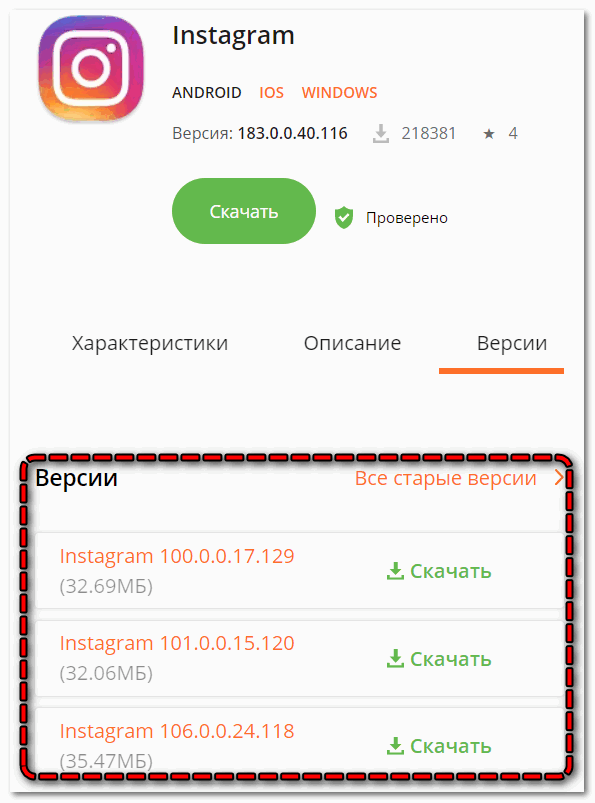
- uptodown.com;
- androidapksfree.com;
- oldversion.com.ru.
Процесс возврата к старой версии: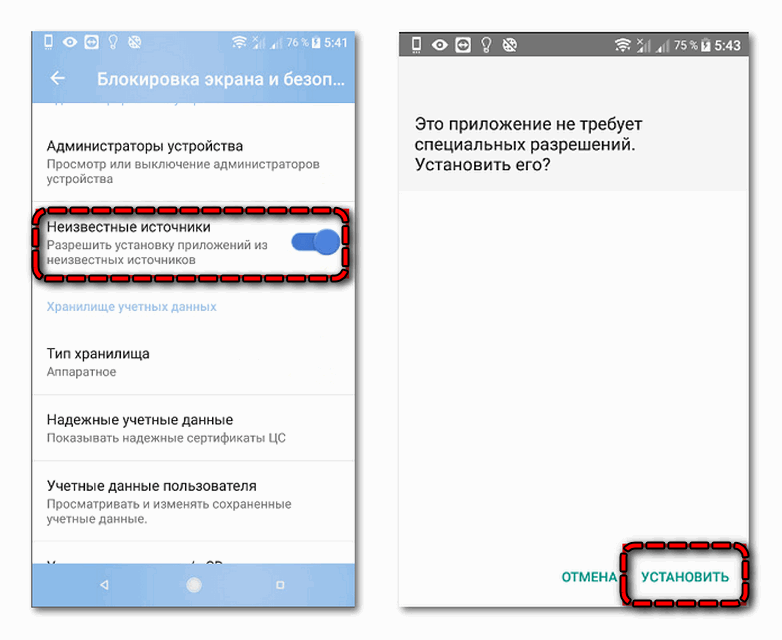
- Сначала нужно удалить новый Инстаграм, воспользовавшись «Диспетчером приложений». Там же следует очистить его кэш, иначе после переустановки могут возникнуть трудности с авторизацией.
- После этого разрешить установку из неизвестных источников в настройках безопасности Android. Без этого скачанный с постороннего сайта файл окажется бесполезен.
- До начала установки также следует запретить автоматическое обновление программ. В противном случае старая версия Instagram сама обновится до последнего релиза.
- Задав вышеописанные параметры, можно запускать apk нужного дистрибутива Instagram. При запросе подтверждения понадобится нажать «Все равно установить».
ТОП 3 способа обновить Instagramm на Android
Обновить инстаграмм можно как вручую, так и в фоновом автоматическом режиме.
Ручное обновление
Чтобы узнать, нужно ли вообще обновлять Instagram, откройте странице приложения в Play Market:
- Запустите Play Market.
- В поисковой строке наберите «Instagram».
- Откройте страничку официального клиента (она будет на первой позиции в поисковой выдаче).
Если вы видите кнопку «Обновить», значит, у программы вышел апдейт, который вы еще не устанавливали на телефон. Если разработчики не выпускали обновление, то будет две кнопки – «Удалить» и «Открыть».
Есть и другой способ посмотреть, последняя ли версия клиента социальной сети установлена на телефоне. Для его применения тоже используется Play Market:
- Запустите Play Market, перейдите в раздел «Мои приложения и игры».
- Дождитесь, пока сформируется список «Обновления». В нем отображаются приложения, для которых выпущены апдейты.
- Если в списке есть Instagram, нажмите «Обновить».
Наличие обновлений можно посмотреть на вкладке «Установленные». Если возле Instagram будет кнопка «Обновить», значит, разработчики выпустили апдейт, который вы можете установить. Если устанавливать нечего, рядом будет кнопка «Открыть» для запуска последней версии программы.
Включение автоматического обновления
Если вы хотите, чтобы обновление для Instagram и других приложений устанавливалось без вашего участия, настройте функцию автообновления в Play Market.
- Откройте магазин приложений на Андроиде.
- Зайдите в главное меню нажав на кнопку в поисковой строке.
- Перейдите в настройки.
- Нажмите на пункт «Автообновление».
- Выберите вариант «Всегда».
При выборе такого режима работы последняя версия будет скачиваться сразу после релиза. Если телефон в этот момент будет использовать мобильный трафик, то он будет тратиться на скачивание установочных файлов. Чтобы избежать лишней траты трафика, выберите режим «Только через Wi-Fi». В таком случае приложения будут обновляться только при подключении мобильного устройства к точке Wi-Fi, то есть бесплатно.
Переустановка Instagram
Если на телефоне нет Play Market, или вы не хотите им пользоваться для установки и обновления приложений, то можно пойти другим путем – скачать Инстаграм виде APK-файла и произвести инсталляцию программы на мобильное устройство.
Скачивать APK Инстаграма нужно только с проверенных сайтов типа 4pda.ru. Почему не стоит использовать неизвестные источники? Дело в том, что вместе с приложением можно установить на телефон зловреда, который принесет много проблем, вплоть до кражи личных данных пользователя. Поэтому самый безопасный способ установки и обновлений приложений – это использование Play Market или, на худой конец, скачивание APK с заслуживающих доверия сайтов.
Если вы приняли решение качать и устанавливать APK, сначала необходимо узнать текущую версию Instagram.
- Откройте настройки, перейдите в раздел «Приложения».
- Найдите Инстаграм (проще искать через вкладку «Установленные») и нажмите на него, чтобы открыть страничку с дополнительными сведениями.
- Посмотрите текущую версию под названием клиента.
Логично, что для обновления нужно искать версию, номер которой будет выше текущего. Найти её не составит в труда. В крайнем случае, можно скачать APK-файл Instagram на компьютер с Google Play, вставив ссылку на приложение в строку на сайте apk-dl.com.